Düzeltme: Kuruluşunuzun Verileri Buraya Yapıştırılamaz

Kuruluş verilerinizi belirli bir uygulamaya yapıştıramıyorsanız, sorunlu dosyayı kaydedin ve verilerinizi yeniden yapıştırmayı deneyin.
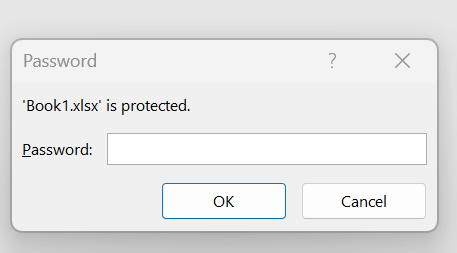
Verilerinizi yetkisiz kullanıcılardan korumak için Excel dosyanız parola korumalı olmalıdır. Ancak, başkalarıyla çalışırken, dosya paylaşım prosedürünü düzene koyarken, parolayı değiştirirken veya diğer elektronik tablo programlarıyla uyumluluk sorunlarıyla karşılaştığınızda, bu dosyadan kurtulmak isteyebileceğiniz durumlar vardır. İşte Excel dosya şifrelerinin kilidini açmak için üç farklı yöntem.
Ayrıca Okuyun: Biçimlendirmeyi Kaybetmeden PDF'yi Excel'e Dönüştürme?
Excel çalışma kitabının korumasını kaldırmanın ilk yöntemi, bunu Dosya Ayarlarından yapmaktır. Bu, şifreyi orijinal dosyadan kaldıracaktır.
Adım 1: İçinde şifre bulunan Excel dosyasını başlatın.
Adım 2: Doğru şifreyi girin ve OK tuşuna basın.
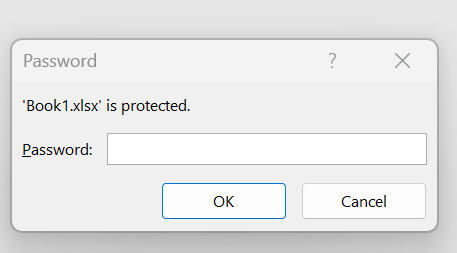
Adım 3: Çalışma kitabı artık tamamen açılacaktır. Sol üst köşedeki Dosya sekmesine tıklamanız gerekecektir.
Adım 4: Sol bölmedeki Bilgi bölümüne tıklayın ve ardından sağ bölümdeki Çalışma Kitabını Koru seçeneğine tıklayın.

Adım 5: Ardından, Şifreyle Şifrele düğmesine tıklayın ve ardından mevcut şifreyi kaldırın ve ardından Tamam düğmesine basın.

Ayrıca Okuyun: Windows 11'de Microsoft Excel Hatasını Çalıştırmak İçin Yeterli Bellek Yok Nasıl Onarılır
Excel çalışma kitabının korumasını kaldırmanın bir sonraki yöntemi, bir kopya oluşturmak ve şifreyi kaldırmaktır. İşte adımlar:
Adım 1: Excel dosyasını başlatın ve tamamen açmak için şifreyi girin.

Adım 2: Dosya sekmesine tıklayın.
Adım 3: Daha sonra sol paneldeki Farklı Kaydet sekmesine tıklayın.
Adım 4: Şimdi sağ bölümdeki Gözat seçeneğine tıklayın.

Adım 5: Yeni dosyayı kaydetmek istediğiniz konumu seçmeniz gereken yeni bir pencere açılacaktır.
Adım 6: Sağ alt köşedeki Araçlar butonuna tıklayın ve Genel Seçenekler'i seçin.

Adım 7: “Password to open” etiketli alanı bulun ve mevcut şifreyi kaldırın.

Adım 8: Tamam butonuna tıklayın ve ardından Kaydet butonuna tıklayın, şifresiz yeni bir Excel dosyası oluşturulacaktır.
Ayrıca Okuyun: Finansmanı Yönetmek İçin Microsoft'un “Excel'deki Parası” Nasıl Kullanılır?
Çalışma kitabını düzenlemeye çalışırken “Değiştirmeye çalıştığınız hücre veya grafik korumalı bir sayfada…” uyarısını görüyorsanız çalışma sayfası parola korumalıdır. Hücre içeriğinin değiştirilebilmesi için ya şifre girilmesi ya da şifre güvenliğinin kapatılması gerekmektedir. Bir Excel sayfasının kilidini açma adımları şunlardır:
Adım 1: Excel dosyasını açın ve şifrenin bulunduğu Sayfaya tıklayın.
Adım 2: Üstteki İnceleme sekmesine tıklayın ve ardından Sayfanın Korumasını Kaldır'a tıklayın.

Adım 3: Şifreyi girin ve ardından Tamam'a tıklayın.

Adım 4: Çalışma sayfasının içeriğini düzenlemek istediğinizde sizden parola istenmeyecektir.
Ayrıca Okuyun: Microsoft Excel'de Pano Nasıl Temizlenir
Bir Excel sayfasında saklanan kritik verileriniz şifre korumasıyla güvende tutulabilir. Ancak bir Excel dosyasına erişmek için her zaman şifre girmeniz gerekmesi can sıkıcı olabilir. Benzer şekilde, dosyayı başka biriyle paylaşırken şifreyi değiştirmek zorunda kalmak da can sıkıcı olabilir. Bu kılavuzun Excel dosyasının şifresini çözmenize yardımcı olacağını umuyoruz.
Herhangi bir sorunuz veya öneriniz varsa lütfen aşağıdaki yorumlarda bize bildirin. Size bir çözüm sunmaktan memnuniyet duyarız. Sık sık teknolojiyle ilgili sorunlara yönelik tavsiyeler, püf noktaları ve çözümler yayınlıyoruz. Bizi Facebook , Twitter , YouTube , Instagram , Flipboard ve Pinterest'te de bulabilirsiniz .
Ayrıca Okuyun:
Excel Dosya Açılırken Sıkıştı %0 Düzeltme
Windows 11'de Microsoft Excel'den Yazdırılamıyor Nasıl Onarılır
Kuruluş verilerinizi belirli bir uygulamaya yapıştıramıyorsanız, sorunlu dosyayı kaydedin ve verilerinizi yeniden yapıştırmayı deneyin.
Microsoft Rewards ile Windows, Xbox ve Mobile platformlarında nasıl en fazla puan kazanabileceğinizi öğrenin. Hemen başlayın!
Windows 10
Skyrim'in sinir bozucu sonsuz yükleme ekranı sorununu çözerek daha sorunsuz ve kesintisiz bir oyun deneyimi sağlamanın etkili yöntemlerini öğrenin.
HID şikayetli dokunmatik ekranımla aniden çalışamaz hale geldim. Bilgisayarıma neyin çarptığı konusunda hiçbir fikrim yok. Eğer bu sizseniz işte bazı düzeltmeler.
PC'de canlı web seminerlerini kaydetmenin yararlı yollarını öğrenmek için bu kılavuzun tamamını okuyun. Windows 10, 8, 7 için en iyi web semineri kayıt yazılımını, üst ekran kaydediciyi ve video yakalama araçlarını paylaştık.
iPhone'unuzu bilgisayara bağladıktan sonra karşınıza çıkan açılır pencerede yanlışlıkla güven butonuna tıkladınız mı? Bu bilgisayara güvenmemek istiyor musunuz? Ardından, daha önce iPhone'unuza bağladığınız bilgisayarların güvenini nasıl kaldıracağınızı öğrenmek için makaleyi okuyun.
Ülkenizde akış için mevcut olmasa bile Aquaman'i nasıl yayınlayabileceğinizi bilmek ister misiniz? Okumaya devam edin ve yazının sonunda Aquaman'in keyfini çıkarabileceksiniz.
Bir web sayfasını kolayca PDF olarak nasıl kaydedeceğinizi öğrenin ve web içeriğini çevrimdışı erişim ve paylaşım için taşınabilir PDF dosyalarına dönüştürmek için çeşitli yöntem ve araçları keşfedin.
PDF belgelerinize not ekleyin - Bu kapsamlı kılavuz, bir PDF belgesine farklı yöntemlerle not eklemenize yardımcı olacaktır.








